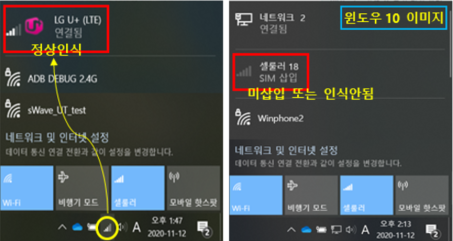갤럭시북 S 셀룰러(데이터 통신) 오류, 연결 안됨
- 날짜 2021-02-10
- 조회수 12,273
갤럭시북 S(NT767XCL/XCM) 셀룰러(데이터 통신) 오류로 연결이 안된다면 유심카드 인식 여부, APN 설정 상태 확인, 모뎀 장치가 올바로 동작하는지 확인이 필요합니다.
■ 셀룰러 연결 상태 확인하기
작업표시줄 오른쪽 끝 트레이 영역에서 네트워크 아이콘을 클릭하여 셀룰러 연결 상태를 확인합니다.
1. 유심 카드 인식 여부 확인
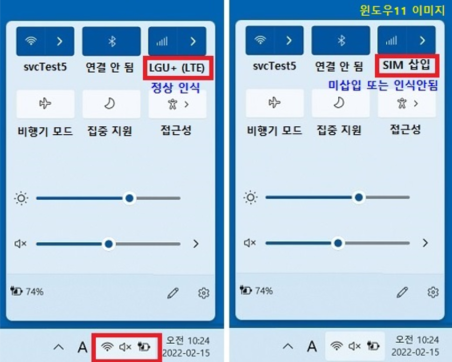
※ USIM 카드 인식이 안된다면 USIM 카드를 뺏다가 다시 삽입하는 동작을 2~3회 시도하여 인식이 되는지 확인 합니다.
2. 셀룰러 꺼짐 여부 확인
셀룰러를 클릭하여 켠 후 연결됨으로 바뀌는지 확인 합니다.
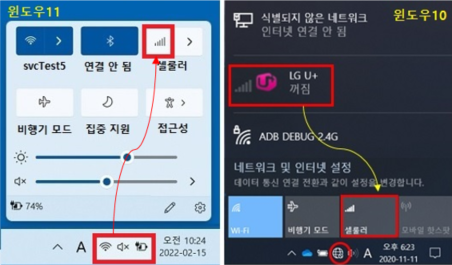
3. 통신망과 연결 끊김 여부 확인
통신망과 데이터 통신이 끊긴 경우라면 해당 통신사 연결 끊김 항목 선택 후 다시 연결을 클릭하고 연결되는지 확인합니다.
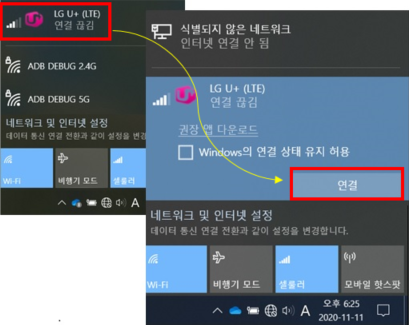
4. APN 설정 상태 확인
일반적으로 LG U+의 경우 요금제와 관계없이 데이터 통신이 지원 됩니다.
SKT와 KT의 경우 휴대폰 요금제 유심 장착 시 서비스 불가능으로 셀룰러(데이터 통신) 사용이 불가능 합니다.
유심(USIM)이 없거나 사용하고자 하는 유심이 데이터 요금제가 아닌 경우 태블릿에 사용 가능한 데이터 요금제로 변경 또는 가입 후 사용하여야 합니다.
APN 설정 방법에 대해서는 여기를 클릭하여 내용을 확인해보시기 바랍니다.
5. 셀룰러 아이콘이 없어진 경우 (모뎀 장치 인식 상태) 확인
장치관리자에서 모뎀 장치 인식 상태를 확인해보아야 합니다.
1) 키보드에서 Windows 로고 키 + X 키를 눌러서 장치관리자(M) 클릭합니다.
2) 장치관리자 → 네트워크 어댑터 더블 클릭 후 모뎀 모듈이 보이고 사용안함으로 설정된 경우 사용함으로 변경합니다.
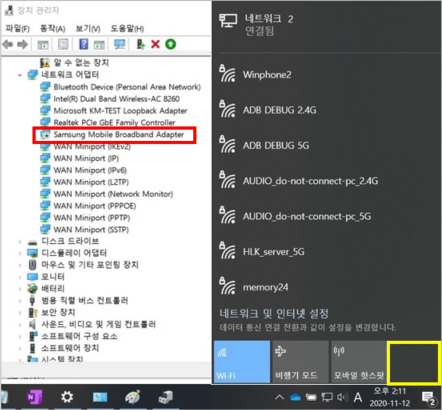
3) 네트워크 어댑터에 모뎀 모듈이 안보인다면 키보드에 Shift 키를 누르고 있는 상태에서 시스템 종료를 합니다.
4) PC가 종료되면 다시 전원을 켜서 모뎀 모듈이 인식하는지 확인을 합니다.
※ PC를 껏다켜도 모뎀 모듈 인식이 안된다면 전문 엔지니어를 통해 제품 점검을 받아보시기 바랍니다.